离线使用和禁用自动更新
自动更新
哪些部分会自动更新?
默认情况下,ShotGrid Desktop 将自动检查更新,并在找到更新时将其安装到本地计算机。
它会检查两个组件的更新:
tk-framework-desktopstartup- 用于帮助启动 ShotGrid Desktop 的框架。tk-config-basic- 默认站点配置。
该配置用作保存 ShotGrid Desktop 应使用的应用、插件、框架和核心版本的清单文件。 更新该配置也可能会更新其中的任何组件。找到的任何更新都将下载并存储在用户的本地缓存中,而不是修改原始的 ShotGrid Desktop 安装文件。
ShotGrid Create 作为应用程序,具有与 ShotGrid Desktop 不同的独立更新机制,此处未涵盖此内容。
但是 ShotGrid Create 中提供的集成功能以类似的方式工作,而且还会将 tk-config-basic 自动更新到同一用户缓存中。
哪些部分不会自动更新?
-
如果您已接管站点配置,则系统不会检查是否有较新的
tk-config-basic更新,相关详细信息请见下文。 -
未使用默认站点配置的任何项目(即,对其运行了 Toolkit 高级设置向导的项目)的配置不会自动更新。
-
与 ShotGrid Desktop 捆绑在一起的资源(如 Python 和 QT)不会自动更新。 我们有时会在需要更新这些部分时发布新的 ShotGrid Desktop 安装程序。
离线使用集成
初始设置
如果您的工作室 Internet 访问受限或无法访问 Internet,则需要确保在本地缓存所需的所有部分。您仍需要一台可以连接到 Internet 的计算机,以便下载 ShotGrid Create 或 ShotGrid Desktop。
ShotGrid Desktop 预先打包了运行基本集成所需的所有依存项。 虽然 ShotGrid Create 也捆绑了这些依存项,但您仍需按照管理更新中提及的步骤进行操作。
启动任一项后,它将自动尝试查找更新,但如果无法连接到 ShotGrid 应用商店,它将仅运行本地的最新版本。
建议在安装 ShotGrid Desktop 后,按照下面的管理更新步骤操作,因为与安装程序捆绑在一起的组件可能不是最新组件。
注意
: 根据您的网络设置情况,有时可能即使无法访问更新,也会一直尝试联机查找更新。
在这种情况下,您可以将环境变量 SHOTGUN_DISABLE_APPSTORE_ACCESS 设置为 "1" 以阻止其尝试查找更新。
注意 : 您仍然需要能够连接到 ShotGrid 站点。 我们所说的离线是指无法连接到我们的应用商店来下载更新。
管理更新
要更新 tk-framework-desktopstartup 组件,您需要下载最新版本,并将环境变量 SGTK_DESKTOP_STARTUP_LOCATION 设置为指向其在磁盘上的位置(这仅适用于 ShotGrid Desktop)。
对于 tk-config-basic 组件,由于它的所有依存项,情况有点棘手。
- 在连接到 Internet 的工作站上运行 ShotGrid Desktop 或 ShotGrid Create。 当它启动时,将会自动下载最新升级。(确保未在此计算机上设置
SHOTGUN_DISABLE_APPSTORE_ACCESS。) - 将缓存复制到所有计算机都可以访问的共享位置。
- 在离线计算机上设置
SHOTGUN_BUNDLE_CACHE_FALLBACK_PATHS环境变量以指向此位置。 - 在离线计算机上启动 ShotGrid Desktop 或 ShotGrid Create 后,它们将选取缓存中可用的最新升级。
警告
: 根据您的网络设置情况,有时可能即使无法访问更新,也会一直尝试联机查找更新。
在这种情况下,您可以将环境变量 SHOTGUN_DISABLE_APPSTORE_ACCESS 设置为 "1" 以阻止其尝试查找更新。
禁用自动更新
在项目级别或站点级别禁用更新
注意 : 如果可能,我们建议您继续允许自动更新,以免错过新功能和错误修复。
要对集成禁用自动更新,请按照以下步骤操作。
- 确定要使用的版本。您可以在此处查找集成版本。
-
在 ShotGrid 中,在项目或全局页面上创建工作流配置实体,并填充以下字段(在此示例中,我们将配置锁定为使用集成 v1.0.36):
- 名称(Name):
Primary - 项目(Project):如果希望对所有项目禁用更新,请保留为空;如果仅希望锁定单个项目,请选取特定项目。
- 插件 ID(Plugin ids):
basic.* - 描述符(Descriptor):
sgtk:descriptor:app_store?name=tk-config-basic&version=v1.0.36

- 名称(Name):
-
启动 ShotGrid Desktop,如果将“项目”(Project)字段留空,则 ShotGrid Desktop 将切换为使用此版本(如果尚未使用此版本)。
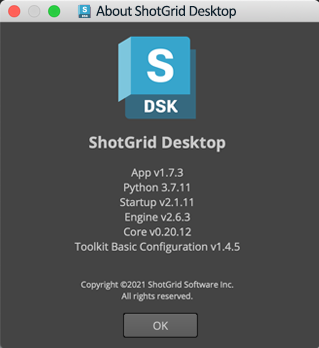
如果设置项目,则只有该项目会受到影响,您在 ShotGrid Desktop 的“关于”(About)窗口中看不到变化。
- [可选] 要锁定
tk-framework-desktopstartup的版本,您需要下载最新版本,并将环境变量SGTK_DESKTOP_STARTUP_LOCATION设置为指向其在磁盘上的位置(这仅适用于 ShotGrid Desktop)。
大部分功能由配置控制(这可以按上述步骤锁定),但是,如“哪些部分会自动更新?”部分中所述,组件也会更新,并且与配置分开处理。这也仅适用于 ShotGrid Desktop。
补充知识
- 您无需手动下载配置版本,ShotGrid Desktop 会在启动或您进入项目时予以处理。
basic.*表示基本配置中的所有插件都将选取此覆盖。例如,如果您想要仅冻结 Nuke 和 Maya 集成,可以指定basic.maya和basic.nuke。- 要进行测试,您可以创建此工作流配置实体的副本,并将您的用户名添加到
User Restrictions字段中。这将限制该实体,使其仅可供您使用,而不会影响其他用户。然后,您可以从此配置副本启动 Maya 或某些其他软件,并确认它运行的是预期的集成版本。 -
将“项目”(Project)字段留空就是我们所说的站点配置。ShotGrid Desktop 使用站点配置,因为它在项目外运行。 在 ShotGrid Desktop 中选择项目时,它也会加载项目配置。
- Flame 集成的命名空间为
basic.flame,从表面上看应该包含在basic.*中。 但实际上 Flame 集成并不包含在基本配置中。因此,如果您在某个项目中使用 Flame,然后执行此覆盖,则 Flame 集成将停止工作。 解决方案是专门为 Flame 创建另一个工作流配置覆盖:- 配置名称(Config Name):
Primary - 项目(Project):要锁定的项目(如果要锁定所有项目,则为空)
- 插件 ID(Plugin ids):
basic.flame - 描述符(Descriptor):
sgtk:descriptor:app_store?name=tk-config-flameplugin
- 配置名称(Config Name):
针对除一个项目以外的其他所有项目禁用更新
如果您已经对上述示例中提到的所有项目禁用了更新,但希望对特定项目启用更新 您可以
- 如上一部分中所述,对站点禁用更新。
- 使用以下字段值配置例外项目的工作流配置实体:
- 配置名称(Config Name):
Primary - 项目(Project):不希望锁定的项目
- 插件 ID(Plugin ids):
basic.* - 描述符(Descriptor):
sgtk:descriptor:app_store?name=tk-config-basic 在“描述符”(Descriptor)字段中忽略版本号后,项目现在将跟踪基本配置的最新版本。
在“描述符”(Descriptor)字段中忽略版本号后,项目现在将跟踪基本配置的最新版本。
- 配置名称(Config Name):
升级
在更新配置时,您可能希望先测试更新版本,然后再将其推给所有用户。
- 通过右键单击并选择“复制选定项”(Duplicate Selected),在 ShotGrid 中复制工作流配置实体。
- 将克隆的配置命名为“update test”,并在“用户限制”(User Restrictions)字段中指定您自己。
- 现在,您将开始使用此工作流配置。
- 将“描述符”(Descriptor)更改为指向要测试的版本。
- 您可以根据需要在
User Restrictions字段中添加用户以邀请他们参与测试。 - 对测试满意后,只需将主工作流配置更新为使用该版本即可。
- 用户重新启动 ShotGrid Desktop 并在 ShotGrid 集成运行的情况下重新启动当前打开的任何软件后,将会立即获取更新。